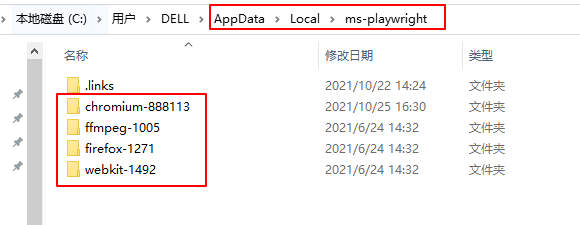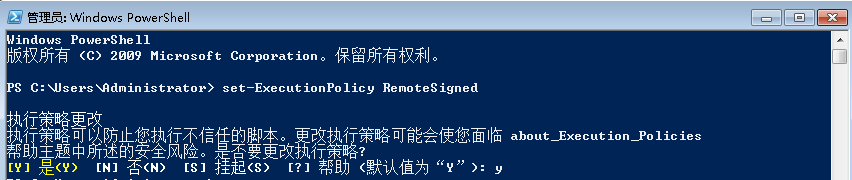Web自动化测试之playwright:概述
playwright是由微软开发的Web UI自动化测试工具, 支持Node.js、Python、C# 和 Java语言,本文将介绍playwright的特性以及它的简单使用。
目录
- playwright特性
- 安装
- 命令行工具
-
- 脚本录制
- 打开网页
- 截图
- 同步和异步API
- 浏览器
- 浏览器上下文
- 多页面
- 断言
- playwright Robot Framework库
- 常见报错
-
- Node版本问题
- 安装msedge报错
playwright特性
playwright具有以下特点:
一、支持所有主流浏览器
- 支持所有主流浏览器:基于Chromium内核的Google Chrome 和 Microsoft Edge浏览器), WebKit内核的Apple Safari 和 Mozilla Firefox浏览器,不支持IE11。
- 跨平台:Windows、Linux 和macOS
- 可用于模拟移动端WEB应用的测试,不支持在真机上测试。
- 支持无头模式(默认)和有头模式
二、快速可靠的执行
- 自动等待元素
- Playwright基于Websocket协议,可以接受浏览器(服务端)的信号。selenium采用的是HTTP协议,只能客户端发起请求。
- 浏览器上下文并行:单个浏览器实例下创建多个浏览器上下文,每个浏览器上下文可以处理多个页面。
- 有弹性的元素选择:可以使用文本、可访问标签选择元素。
三、强大的自动化能力
- playwright是一个进程外自动化驱动程序,它不受页面内JavaScript执行范围的限制,可以自动化控制多个页面。
- 强大的网络控制:Playwright 引入了上下文范围的网络拦截来存根和模拟网络请求。
- 现代web特性:支持Shadow DOM选择,元素位置定位,页面提示处理,Web Worker等Web API。
- 覆盖所有场景:支持文件下载、上传、OOPIF(out-of-process iframes),输入、点击,暗黑模式等。
安装
Playwright有Node.js、Python、C# 和 Java语言版本,本文介绍Python版本的Playwright使用方法。
Playwright的Python版本仓库地址:https://github.com/microsoft/playwright-python
官方文档地址:https://playwright.dev/python/docs/intro
Playwright安装简单,pip安装时会自动下载浏览器驱动:
pip install playwright
playwright install # 安装支持的浏览器:cr, chromium, ff, firefox, wk 和 webkit
playwright install chromium # 安装指定的chromium浏览器
安装时会自动下载浏览器依赖,windows系统在%USERPROFILE%\AppData\Local\ms-playwright 路径下。
命令行工具
脚本录制
在命令行窗口使用如下语法格式进行脚本录制:
npx playwright codegen [options] [url]
options参数:
-o, --output:保存生成脚本--target:生成的脚本语言,可以设置javascript, test, python, python-async和csharp,默认为python。-b, --browser:要使用的浏览器,可以选择cr, chromium, ff, firefox, wk和webkit,默认chromium。--channel:chromium版本,比如chrome, chrome-beta, msedge-dev等,--color-scheme:模拟器的颜色主题,可选择light 或者 dark样式。--device:模拟的设备,比如iPhone 11。--save-storage:保存上下文状态,用于保存cookies 和localStorage,可用它来实现重用。例如playwright codegen --save-storage=auth.json--load-storage:加载--save-storage保存的数据,重用认证数据。--proxy-server:指定代理服务器--timezone: 指定时区--geolocation:指定地理位置坐标--lang:指定语言/地区,比如中国大陆:zh-CN--timeout:超时时间,定位毫秒,默认10000ms--user-agent:用户代理--viewport-size:浏览器窗口大小-h, --help:查看帮助信息
示例:模拟iPhone 12 Pro设备打开百度,使用Chromium驱动,生成的脚本语言设置为python,保存名称为test_playwright.py:
playwright codegen -o test_playwright.py --target python -b chromium --device="iPhone 12 Pro" https://www.baidu.com/
对页面进行的操作会生成对应脚本代码。
打开网页
语法格式:
npx playwright open [options] [url]
除了没有 -o 和 --target options参数外,playwright open 支持 playwright codegen 的其它参数。
playwright open https://www.baidu.com/ # 默认使用Chromium打开
playwright wk https://www.baidu.com/ # 使用WebKit打开
playwright open --device="iPhone 12 Pro" https://www.baidu.com/ # 使用iPhone 12 Pro模拟器打开
截图
语法格式:
npx playwright screenshot [options] <url> <filename>
options参数和 playwright codegen 的选项类似,可以使用 playwright screenshot --help 命令查看。
playwright screenshot --device="iPhone 12 Pro" -b wk https://www.baidu.com/ baidu-iphone.png # 截取显示的页面
playwright screenshot --full-page --device="iPhone 12 Pro" -b wk https://www.baidu.com/ baidu-iphone-full-page.png # 截取当前全部页面
同步和异步API
Playwright支持同步和异步两种API,使用异步API需要导入asyncio库,它是一个可以用来实现Python协程的库,更详细介绍可参考Python协程 。
下面介绍如何使用python语言编写简单的playwright自动化脚本。
一共有2条测试用例,用例1步骤如下:
- chrome浏览器打开百度
- 搜索框输入“test”
- 点击百度一下搜索
- 点击搜索结果的第2页
用例2步骤:
- chrome浏览器打开搜狗搜索
- 搜索框输入“test”
- 点击搜狗搜索
- 点击搜索结果的第2页
1、同步方式
import time
from playwright.sync_api import sync_playwright
def testcase1():
print('testcase1 start')
with sync_playwright() as p:
browser = p.chromium.launch(headless=False)
page = browser.new_page()
page.goto("https://www.baidu.com/")
print(page.title())
page.fill("input[name=\"wd\"]", "test")
page.click("text=百度一下")
page.click("#page >> text=2")
browser.close()
print('testcase1 done')
def testcase2():
print('testcase2 start')
with sync_playwright() as p:
browser2 = p.chromium.launch(headless=False)
page2 = browser2.new_page()
page2.goto("https://www.sogou.com/")
print(page2.title())
page2.fill("input[name=\"query\"]", "test")
page2.click("text=搜狗搜索")
page2.click("#sogou_page_2")
browser2.close()
print('testcase2 done')
start = time.time()
testcase1()
testcase2()
end = time.time()
print('Running time: %s Seconds'%(end-start))
执行结果:
testcase1 start
百度一下,你就知道
testcase1 done
testcase2 start
搜狗搜索引擎 - 上网从搜狗开始
testcase2 done
Running time: 11.476110458374023 Seconds
2、异步方式
import asyncio
import time
from playwright.async_api import async_playwright
async def testcase1():
print('testcase1 start')
async with async_playwright() as p:
browser = await p.chromium.launch(headless=False)
page = await browser.new_page()
await page.goto("https://www.baidu.com/")
print(await page.title())
await page.fill("input[name=\"wd\"]", "test")
await page.click("text=百度一下")
await page.click("#page >> text=2")
await browser.close()
print('testcase1 done')
async def testcase2():
print('testcase2 start')
async with async_playwright() as p:
browser2 = await p.chromium.launch(headless=False)
page2 = await browser2.new_page()
await page2.goto("https://www.sogou.com/")
print(await page2.title())
await page2.fill("input[name=\"query\"]", "test")
await page2.click("text=搜狗搜索")
await page2.click("#sogou_page_2")
await browser2.close()
print('testcase2 done')
async def main():
task1 = asyncio.create_task(testcase1())
task2 = asyncio.create_task(testcase2())
tasks = [task1,task2]
print('before await')
await asyncio.gather(*tasks)
start = time.time()
asyncio.run(main())
end = time.time()
print('Running time: %s Seconds'%(end-start))
执行结果:
before await
testcase1 start
testcase2 start
百度一下,你就知道
搜狗搜索引擎 - 上网从搜狗开始
testcase1 done
testcase2 done
Running time: 6.0248863697052 Seconds
可以看到,使用异步编程的方式可以显著提升测试效率。
浏览器
前面提到过,Playwright支持所有主流浏览器,下面介绍4种浏览器的启动方法:
# chrome
browser = p.chromium.launch(channel="chrome", headless=False)
# Microsoft Edge
browser = p.chromium.launch(channel="msedge", headless=False)
# firefox
browser = p.firefox.launch(headless=False)
# webkit
browser = p.webkit.launch(headless=False)
浏览器上下文
在进行web自动化控制之前需要对浏览器进行实例化,比如:
browser = p.chromium.launch(channel="chrome", headless=False)
browser是一个Chromium实例,创建实例其实是比较耗费资源的,Playwright支持在一个browser实例下创建多个浏览器上下文(BrowserContext),BrowserContext的创建速度很快,并且比创建browser实例消耗资源更少。对于多页面场景可以使用创建浏览器上下文的方式。
import asyncio
from playwright.async_api import async_playwright
async def testcase1():
print('testcase1 start')
async with async_playwright() as p:
browser = await p.chromium.launch(headless=False)
page = await browser.new_page()
await page.goto("https://www.baidu.com/")
print(await page.title())
await page.fill("input[name=\"wd\"]", "test")
await page.click("text=百度一下")
await page.click("#page >> text=2")
context = await browser.new_context()
page2 = await context.new_page()
await page2.goto("https://www.sogou.com/")
print(await page2.title())
await page2.fill("input[name=\"query\"]", "test")
await page2.click("text=搜狗搜索")
await page2.click("#sogou_page_2")
print(await page.title())
print('testcase1 done')
asyncio.run(testcase1())
多页面
一个浏览器上下文可以有多个页面,也就是多个窗口。
async def testcase2():
print('testcase2 start')
async with async_playwright() as p:
browser = await p.chromium.launch(headless=False)
context = await browser.new_context()
page1 = await context.new_page()
await page1.goto("https://www.sogou.com/")
print(await page1.title())
await page1.fill("input[name=\"query\"]", "test")
await page1.click("text=搜狗搜索")
await page1.click("#sogou_page_2")
page2 = await context.new_page()
await page2.goto("https://www.baidu.com/")
print(await page2.title())
print('testcase2 done')
断言
Python中可以使用assert 进行断言:
assert page.title() == "百度一下,你就知道"
除了使用assert断言以外,还可以使用功能更加强大的断言方法Hamcrest ,具有丰富的断言匹配器。
Hamcrest文档:https://pyhamcrest.readthedocs.io/en/v2.0.2/tutorial/
安装PyHamcrest:
pip install PyHamcrest
from hamcrest import *
assert_that(page.title(), equal_to("百度一下,你就知道"))
playwright Robot Framework库
如果你使用robot framework来管理和编写测试用例,可以使用robotframework-browser测试库。
browser测试库的github地址:https://github.com/MarketSquare/robotframework-browser, 安装方法参考README.md文档。
关键字使用说明文档:https://marketsquare.github.io/robotframework-browser/Browser.html
安装失败:
https://github.com/MarketSquare/robotframework-browser/issues/682
可能是node版本太高,可以使用node v12.9.1版本
常见报错
Node版本问题
Node.js is only supported on Windows 8.1, Windows Server 2012 R2, or higher.
Setting the NODE_SKIP_PLATFORM_CHECK environment variable to 1 skips this
check, but Node.js might not execute correctly. Any issues encountered on
unsupported platforms will not be fixed.Traceback (most recent call last):
File "test.py", line 112, in
p = RobotPlaywright()
File "test.py", line 29, in __init__
self.playwright = sync_playwright().start()
File "D:\attrobot3\lib\site-packages\playwright\sync_api\_context_manager.py",
line 76, in start
return self.__enter__()
File "D:\attrobot3\lib\site-packages\playwright\sync_api\_context_manager.py",
line 71, in __enter__
playwright = self._playwright
AttributeError: 'PlaywrightContextManager' object has no attribute '_playwright'
Task was destroyed but it is pending!
task: .init() running at D:\attrobot3
\lib\site-packages\playwright\_impl\_connection.py:175> wait_for=()]>>
如果是windows7系统,错误原因可能是node版本太高,v12.16.2以上版本不支持win7,node历史版本下载地址:https://nodejs.org/dist/。
卸载安装低版本后再次执行脚本,如果还是报上面的错误,可以尝试设置系统变量 NODE_SKIP_PLATFORM_CHECK 绕过校验。
set NODE_SKIP_PLATFORM_CHECK=1
安装msedge报错
$ playwright install msedge
无法加载文件 C:\Program Files\Python37\Lib\site-packages\playwright\driver\package\bin\reinstall_msedge_stable_win.ps1,因为在此系统中禁止执行脚本。有关详细信息,请参阅 "get-help about_signing"。
+ CategoryInfo : NotSpecified: (:) [], ParentContainsErrorRecordE
xception
+ FullyQualifiedErrorId : RuntimeException
解决方案:
打开 Windows PowerShell,执行如下命令:
set-ExecutionPolicy RemoteSigned
重新执行 playwright install msedge 命令安装。